Les évolutions technologiques me fascinent. Elle transforme notre manière de travailler, de communiquer et même de penser. Parmi les innovations récentes, les Chromebooks se sont démarqués comme des outils puissants, offrant une alternative légère et abordable aux ordinateurs portables traditionnels. Et maintenant, grâce à des avancées majeures, ils sont sur le point de devenir encore plus puissants. Exécutez toutes vos applications Windows sous ChromeOS pour en faire encore plus sans vous ruiner.
Chromebook : Le nouveau visage de la productivité
Au fil des ans, ChromeOS, le système d’exploitation des Chromebooks, est devenu extrêmement populaire. Dans un monde où la plupart des tâches professionnelles et personnelles peuvent être effectuées en ligne, beaucoup ont découvert que tout ce dont ils avaient vraiment besoin était un navigateur web robuste. C’est là que ChromeOS excelle.
Des applications SaaS (Software-as-a-Service) comme Microsoft 365, Google Workplace, Slack et Zoom, Notion, sont devenues la norme pour de nombreux professionnels.
Cependant, malgré la montée en puissance de ChromeOS, un obstacle demeurait : certaines entreprises dépendaient toujours d’applications Windows spécifiques. Évidemment, il était encore contraignant de lancer ces applications depuis un Chromebook. Mais, tout cela est sur le point de changer.
Les bons plans sur les chromebook et autres
Notre équipe référence toutes les promotions du net sur les Chromebook
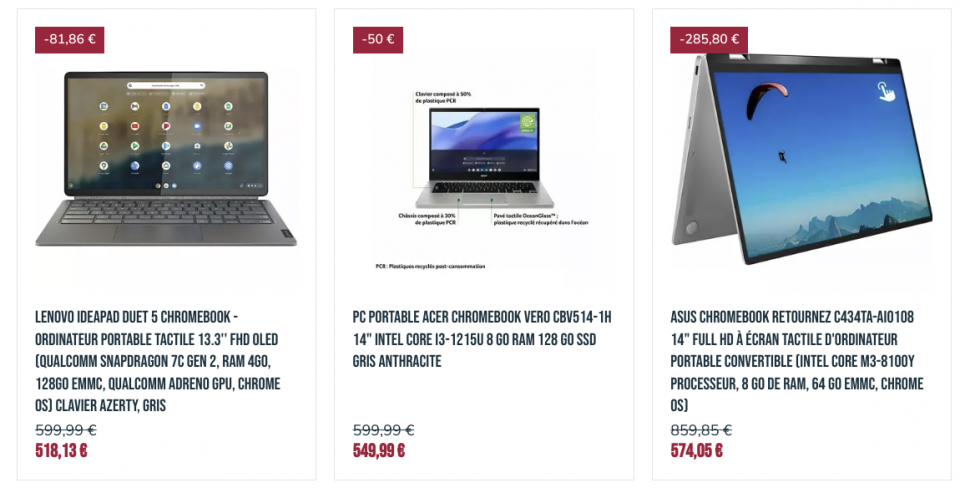
L’innovation par le partenariat
La société de virtualisation de logiciels Cameyo, en collaboration avec Google, a récemment dévoilé son tout nouveau service, le Virtual App Delivery (VAD). Cette innovation permet aux utilisateurs d’exécuter de manière transparente leurs applications Windows préférées directement sur leurs Chromebooks. Et non, il ne s’agit pas d’un simple bureau virtuel. C’est une intégration profonde qui change la donne.
Pour ceux qui sont curieux de la technologie derrière cette prouesse, Cameyo offre une plongée détaillée dans les mécanismes de cette solution. En bref, au lieu de faire fonctionner une version complète de Windows à distance, Cameyo optimise le processus en ne faisant fonctionner que l’application Windows nécessaire. Cela signifie que les utilisateurs bénéficient d’une expérience fluide, où leurs programmes Windows s’intègrent parfaitement à l’environnement ChromeOS.
Les avantages économiques
L’utilisation de technologies de bureau virtuel traditionnelles comme VDI et DaaS s’est avérée coûteuse, complexe et parfois peu sécurisée pour de nombreuses organisations. Cependant, une étude récente de l’Enterprise Strategy Group (ESG) a montré que la combinaison de ChromeOS et Cameyo permet de réduire le coût total de possession (TCO) de 54 % par rapport aux bureaux virtuels traditionnels. Cette réduction est due à une diminution de:
- 82 % des coûts matériels,
- 75 % des coûts de licence
- et 53 % des coûts opérationnels.
Dan Morley de Village Hotels a souligné que le passage à ChromeOS, combiné à Cameyo, était essentiel pour maintenir l’accès aux applications nécessaires tout en réalisant des économies significatives. Gabe Knuth d’ESG a également reconnu les avantages économiques et opérationnels de cette intégration pour les entreprises.
Sécurité renforcée
Outre les avantages économiques, il y a aussi des avantages significatifs en matière de sécurité. ChromeOS est réputé pour être l’un des systèmes d’exploitation les plus sûrs du marché.
Exécutez toutes vos applications Windows sous ChromeOS, et les utilisateurs bénéficient d’une couche de sécurité supplémentaire. Après tout, contrairement à Windows, ChromeOS n’a jamais été victime d’une attaque de ransomware 😉
Vers l’avenir
Avec l’intégration de Cameyo, les Chromebooks sont prêts à franchir une nouvelle étape. Ce qui était autrefois considéré comme un simple outil de navigation est maintenant un puissant ordinateur portable capable de gérer une gamme complète d’applications professionnelles.
Découvrez comment utiliser une application Windows sur Chrome OS.
Si vous êtes un professionnel qui dépend encore d’applications Windows spécifiques, apprenez à passer de Windows à Chrome OS en seulement trois étapes. Les Chromebooks, avec leur combinaison de performance, de sécurité et de coût, sont prêts à répondre à tous vos besoins.
Comment fonctionne Cameyo pour ChromeOS
Évidemment, il n’est pas nécessaire d’utiliser la solution Saas de Cameyo sur ChromeOS si les applications que vous utilisez sont déjà disponibles sur le Web. Mais si ce n’est pas le cas et que vous avez d’applications spécifiques fonctionnent uniquement sur Windows, alors, Cameyo est une solution pour entreprise exceptionnelle.
Une fois votre compte créé, il faudra créer un serveur pour votre entreprise. Cameyo vous fournira alors un lien URL pour que chaque employé accède à ce serveur. Il sera sous la forme de “nomdevotreentreprise.cameyo.com” . Ce serveur est accessible via un identifiant et un mot de passe.
Une fois créé, installez les applications windows de votre choix. Ce qui est intéressant, c’est que dès que l’un de vos employés se connecte à ce serveur, il aura accès uniquement au logiciel que vous aurez installé dans son navigateur web.
Évidemment il faudra ensuite accéder à la console d’administration Google pour autoriser et faciliter l’accès à Cameyo. Découvrez comment Cameyo PWA peut transformer votre expérience Chrome OS en vous permettant d’accéder facilement à n’importe quelle application Windows directement depuis l’étagère Chrome OS.
1- Sélection de l’application à publier
- Connectez-vous à la plateforme Cameyo.
- Sélectionnez l’application que vous souhaitez publier en tant que PWA.
- Copiez l’URL Cameyo de cette application publiée.
2- Configuration dans la console d’administration Google
- Accédez à votre console d’administration Google.
- Sélectionnez « Appareils », puis « Applications et extensions Chrome ».
- Choisissez « Utilisateurs et navigateurs ».
- Recherchez et sélectionnez « cameo.com ».
- Cliquez sur le signe plus dans le coin inférieur droit.
- Cliquez sur l’icône du globe pour « Ajouter par URL ».
- Collez l’URL Cameyo de l’application.
- Dans le menu déroulant, choisissez « Fenêtre séparée ».
- Cliquez sur « Enregistrer ».
3- Forcer l’installation et l’épinglage
- Dans la console d’administration Google, sous « Politique d’installation », choisissez « Installer de force et épingler à la barre des tâches Chrome OS ».
- Cliquez sur « Enregistrer » en haut à droite.
- Sur votre Chromebook, vérifiez votre étagère Chrome OS. En quelques secondes, votre application devrait apparaître.
4- Épinglage manuel par les utilisateurs
- Depuis, le bureau cloud Cameyo, sélectionnez le bouton « i » pour l’application à épingler.
- Une icône de téléchargement apparaîtra dans la barre d’adresse du navigateur.
- Cliquez sur cette icône et choisissez « Installer ».
- Une fois l’application installée, allez à l’étagère, faites un clic droit sur l’application et sélectionnez « Épingler à l’étagère ».
Grâce à Cameyo PWA et à ce didacticiel, vous pouvez désormais profiter d’une expérience Chrome OS améliorée, avec un accès facile à vos applications Windows préférées. Les capacités de Cameyo combinées à l’efficacité de Chrome OS offrent une solution puissante et flexible pour tous les utilisateurs.
Exécutez toutes vos applications Windows sous ChromeOS
Même si les Chromebooks pouvaient sembler limités vu de l’extérieur, cette ère est désormais révolue. Avec des innovations comme celle de Cameyo, ces appareils sont prêts à rivaliser avec les ordinateurs portables traditionnels en termes de performance et de polyvalence.
Il existait déjà des solutions pour faire tourner de VM de Windows sous ChromeOS tel que Parallel Desktop racheté par Google en 2007 ou encore Crossover. Si vous ne souhaitez pas mettre en place une virtualisation, vous pouvez utiliser la solution française Shadow rachetée récemment par Octave klaba pour accéder à un Windows dans le Cloud.
Si vous n’avez pas encore envisagé d’adopter un Chromebook, le moment est peut-être venu de le faire. Après tout, qui refuserait un appareil qui offre à la fois puissance, sécurité et économies ?
Que pensez-vous de cette nouvelle solution apportée à ChromeOS ? Donnez-moi votre avis dans la suite de cet article à travers vos commentaires. Évidemment si vous pensez que cette information peut apporter une lumière à vos proches et collègues, pensez à partager l’article sur les réseaux sociaux.






Bonjour
Merci pour toutes ces informations Je voudrais savoir si CAMEYO VAD est disponible pour les particuliers et si cette application permettrait de faire fonctionner le lecteur de DVD de Windows en raccordant un lecteur amovible a mon CBK Merci et bonne journée à toute l’équipe
PS je n’utilise plus du tout Windows depuis mon premier CBK en janvier 2015